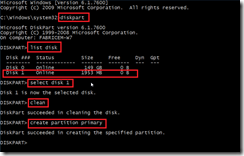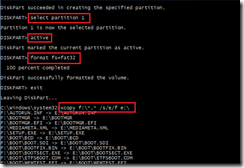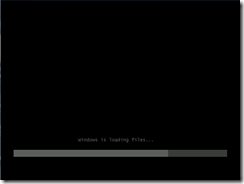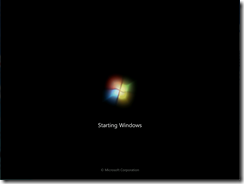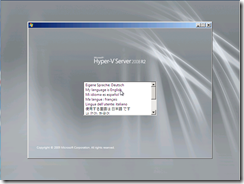Comment installer Hyper-V Server 2008 R2 sur une machine sans lecteur de CD/DVD (boot USB)
Voici la question posée par un collègue,
La réponse la plus simple est d’utiliser une clé USB (2 Go c’est suffisant), de la rendre bootable et de copier la distribution de Microsoft Hyper-V Server 2008 R2 dessus !
Mais comment faire tout cela ?
Pour cela j’ai uniquement besoin d’une clé USB (2 Go min), une station (Windows Vista, Windows 7, Windows 2008 ou Windows 2008 R2) avec un lecteur de CD/DVD, le DVD de Microsoft Hyper-V Server 2008 R2 et de 10 minutes
1 - Rendre bootable une clé USB (utilisation de l’outil DISKPART)
Lancer une invite de commande en mode élévation de privilèges
Taper les commandes suivantes
diskpart
Lister les disques présents
list disk
Sélectionner la clé USB
select disk 1
Supprimer l’ensemble des données sur la clé
clean
Créer une partition primaire
create partition primary
Sélectionner la partition créée
select partition 1
Rendre la partition active (bootable)
active
Formater la partition
format fs=fat32
Assigner un lecteur au volume sélectionné
assign
Sortir de diskpart
exit
2 - Copier la distribution de Microsoft Hyper-V Server 2008 R2 sur la clé (F: est la lettre du lecteur de DVD ROM et E: celui de la clé USB)
xcopy f:\*.* /s/e/f e:\
2 – Configurer le BIOS du serveur pour initier la séquence de boot sur les périphériques USB en premier
Mettre la clé USB et démarrer le serveur
Le système Boot
Faire l’installation
Et voilà c’est fini
Bien sur c’est exactement le même principe pour installer un Windows Vista, Windows 7 ou un Windows Server 2008 ou Windows Server 2008 R2 à partir d’une clé USB, seule différence il faudra une clé USB de 4Go minimum.